photoshop cc 2018怎么设置拾色器快捷键?photoshop cc 2018设置拾色器快捷键的方法
以下是Photoshop CC 2018设置拾色器快捷键的步骤: 1. 打开Photoshop软件。 2. 在菜单栏中选择“窗口”选项卡,然后点击“工作区”下的“颜色”选项。 3. 在弹出的颜色面板中,找到并选中你想要修改的拾色器工具(如前景色、背景色等)。 4. 点击工具箱中的“键盘快捷方式”按钮,在下拉列表中选择一个你喜欢的组合键作为该工具的新快捷键。 5. 按下新设定的快捷键,即可快速切换到相应的拾色器。 注意:不同的操作系统和Photoshop版本可能会有一些细微差别,请根据实际情况进行操作。
1、首先打开photoshop cc 2018,点击编辑菜单,点击键盘快捷键,或同时按【Alt+Shift+Ctrl+K】键,如下图所示。
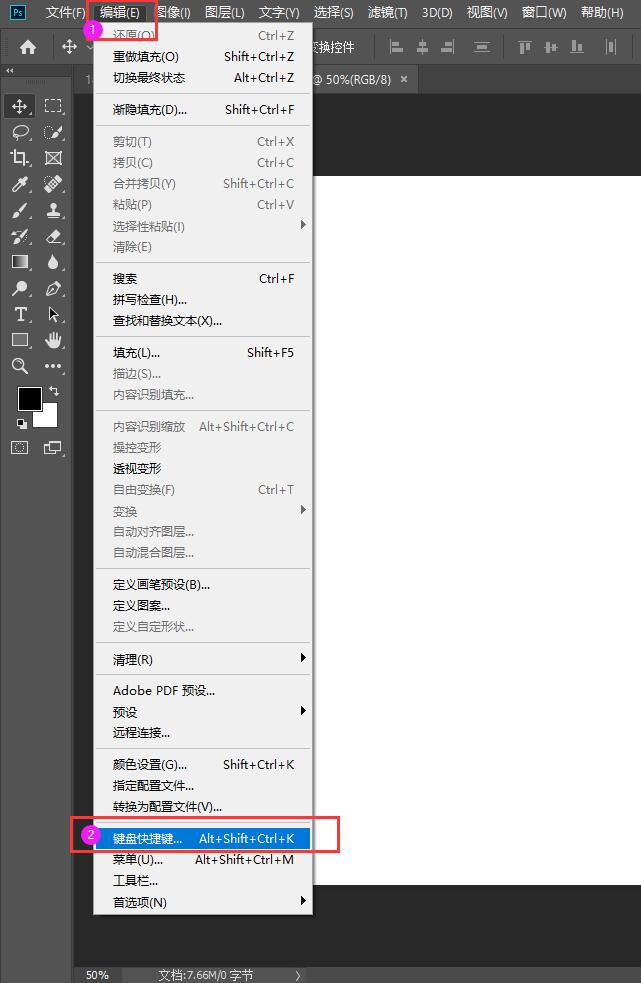
2、然后点击快捷键用于,选择工具,如下图所示。
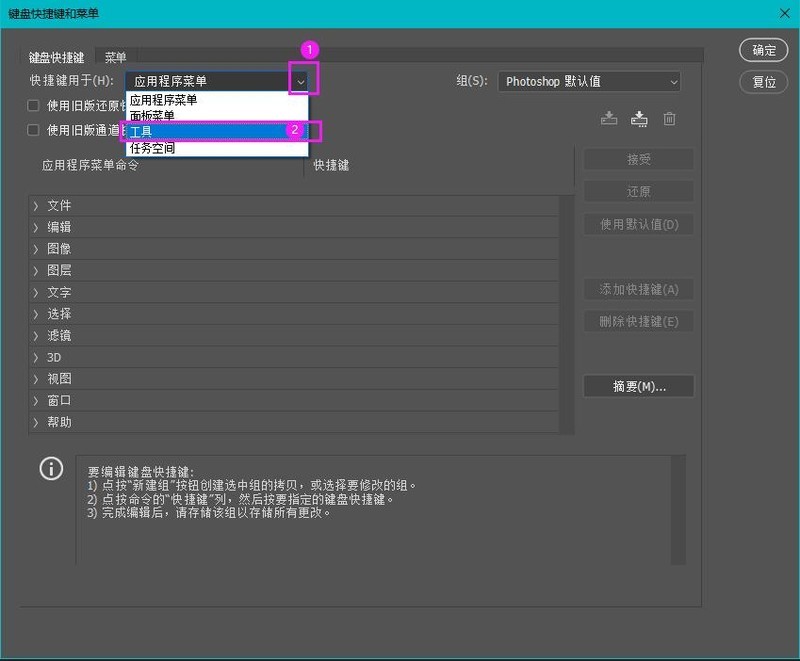
3、滚动条向下移动。找到默认前景色/背景色,然后设置为N,如下图所示。
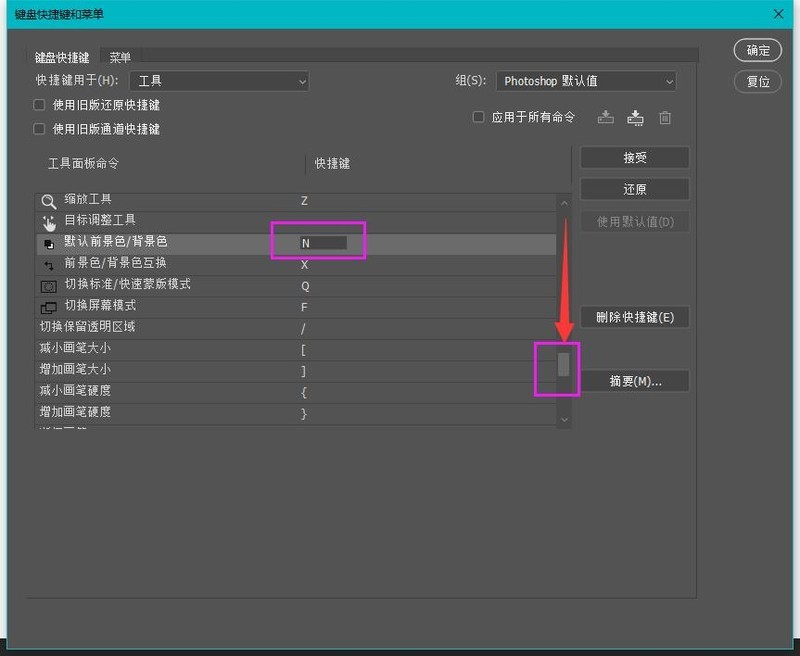
4、设置好后,点击接受,再点确定,如下图所示。
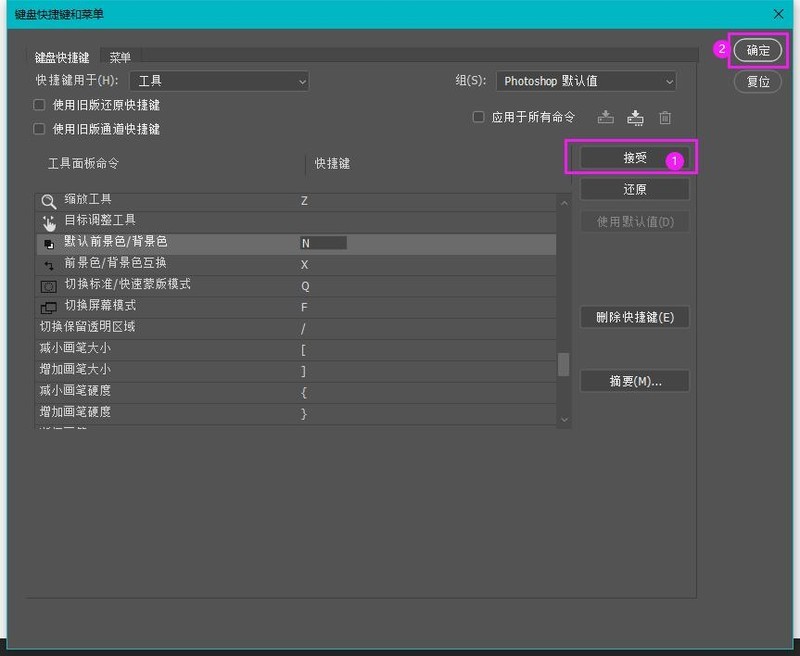
5、然后按N键,就会弹出拾色器快捷键,如下图所示。
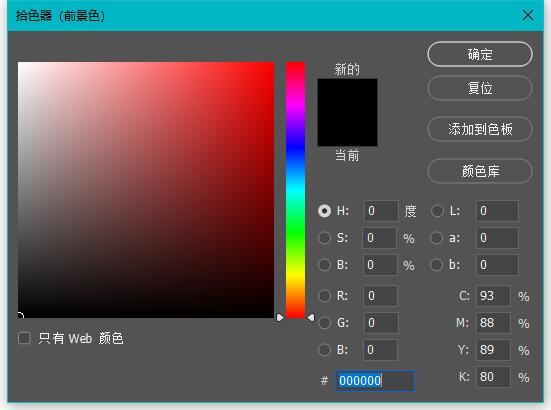
上面就是小编为大家带来的photoshop cc 2018怎么设置拾色器快捷键的全部内容,更多精彩教程尽在ZOL下载。
文章标题:photoshop cc 2018怎么设置拾色器快捷键?photoshop cc 2018设置拾色器快捷键的方法
文章链接://www.hpwebtech.com/jiqiao/92510.html
为给用户提供更多有价值信息,ZOL下载站整理发布,如果有侵权请联系删除,转载请保留出处。
相关软件推荐
其他类似技巧
- 2024-01-12 13:48:48photoshop cc 2018中如何更换背景?photoshop cc 2018如何更换背景的方法
- 2024-01-12 13:48:47photoshop cc 2018怎样打开时间轴?photoshop cc 2018打开时间轴的方法
- 2024-01-12 13:48:47photoshop cc 2018怎样给图片添加马赛克?photoshop cc 2018给图片添加马赛克的方法
- 2024-01-11 11:18:03photoshop cc 2018如何使用单行单列工具?photoshop cc 2018使用单行单列工具的方法
- 2024-01-11 11:18:03photoshop cc 2018怎样使用吸管工具?photoshop cc 2018使用吸管工具的方法
- 2024-01-11 11:18:03photoshop cc 2018如何使用修复画笔?photoshop cc 2018使用修复画笔的具体操作
- 2024-01-11 11:06:06photoshop cc 2018羽化在哪?photoshop cc 2018找到羽化位置的方法
- 2024-01-11 11:06:06photoshop cc 2018如何添加3D文字?photoshop cc 2018添加3D文字的方法
- 2024-01-11 11:06:06photoshop cc 2018怎么使用矩形工具?photoshop cc 2018使用矩形工具的方法
- 2024-01-11 11:06:06photoshop cc 2018中怎么使用文字工具?photoshop cc 2018中使用文字工具的方法
Adobe Photoshop CC 2018软件简介
著名的专业图像处理与绘图软件。可以为您提供专业的图像编辑与处理,利用其广泛的编修与绘图工具,可以更有效的进行图片编辑工作。独特的历史纪录浮动窗口和可编辑的图层效果功能,使用户可以方便的测试效果。对各种滤镜的支持更令使用户能够轻松创造出各种奇幻的效果。
...
详细介绍»









